简介
Surge 是 Mac 上一款界面优秀、功能强大的代理工具。本文所写代理设置,目前仅适用于 Surge 3.3.1 版本(更低版本配置方式有些差异)。此外,Surge 试用期为15天,到期需付费购买。
下载
- 解压刚刚下载的 Surge 3.3.1.zip 文件,打开 Surge 3.3.1。
- 选择“进行试用”或左下角“购买Surge…”,在设置向导页面轻点“继续”。
- 如果提示Surge 是从互联网下载的应用。您确定要打开它吗?请轻点 “打开” 。
- 如果提示Surge 需要使用管理员权限安装一个帮助程序来帮助设置系统代理。请轻点 “安装” 。
- 成功运行后, Surge 会在屏幕顶部菜单栏显示图标。
- 如果您安装了多个代理类客户端,有可能引起端口冲突。按照本文档设置完成后,如果无法正常使用,请先尝试卸载其它代理客户端再试一次。
导入节点和同步节点
- 首次使用必须先导入节点。
- 如果所有节点无法使用必须重新导入节点。
- 必须每天同步节点以避免节点失效。
- 确保已购买服务套餐并且未过期;
- 登录“用户后台”>“Mac”> “Surge”> 轻点“复制订阅地址”;
- 打开应用程序 > 轻点“设置” >“配置”;
- 轻点“install from URL…”> 输入“订阅地址”> “完成”,如果导入节点失败,请尝试 WIFI 或 4G 热点;
- 双击选中该订阅地址的名字,然后轻点“应用”
- 成功导入节点后,回到主页轻点“代理”可显示节点列表。
为了绕过 GFW 不断升级的封锁技术,持续为您提供最新稳定快速的服务,我们会在不通知您的情况下经常更新节点。Surge 每 24 小时会自动尝试更新节点 & 规则。但为了能及时获得最新节点以及清除本地无效节点,建议您手动同步节点:
- 确保当前订阅地址对应的服务套餐未过期。
- 确保已勾选“配置 / Config”>“托管配置 / Remote Config” > “自动更新 / Update”。
选择节点
轻点“代理”,根据您的需求选择可用节点。
- 轻点“代理” >“测试代理延迟”,找到可用节点
选择代理模式
轻点“代理”,根据您的需求选择代理模式:
直连模式下无法访问被封锁的知名网站,例如 Google / Youtube / Facebook 。不过可以访问只是被 DNS 污染的网站。如果您无代理可用,可尝试此模式。
适用于不依赖大陆服务的用户。
对国外流量效果非常好,大陆流量会被减速。
适用于同时使用国内外服务的用户。
大陆流量不会消耗套餐流量。
在大陆网站上查询 IP 得到的是本地 IP 地址。
在国外网站上查询 IP 得到的是代理 IP 地址。
分流规则无法做到全面且具有时效性,如果遇到以下情况,请尝试全局代理。
- 无法打开国际网站;
- 加载国际网站缓慢;
- 无法解锁 Netflix / Spotify 等区域限制内容。
设置代理
点击“代理”> 点击右上角的“全局代理”> 选择您需要的节点 > 前往“活动”界面 > 打开右下角的“系统代理”显示绿灯即可连接到全球互联网。
如果无法连接,请前往应用程序的“设置 / 选项”界面手动设置代理。
Chrome 自身没有手动设置代理的选项,需借助 SwitchyOmega 扩展。
- 前往“更多工具”>“扩展程序” > 开启右上角的“开发者模式”。
- 下载 SwitchyOmega 离线安装包并拖入“扩展程序”页面以安装。
- 安装完成后会跳转到 SwitchyOmega 选项页面。
- 点击情景模式“proxy”。
- 输入 Surge 的 HTTP 代理信息。
- 点击“应用选项”。
- 点击 SwitchyOmega 图标 > 选择“proxy”,这样 Chrome 的流量会交给 Surge 处理。
- 如果不需要使用代理,则选择 [直接连接] 。
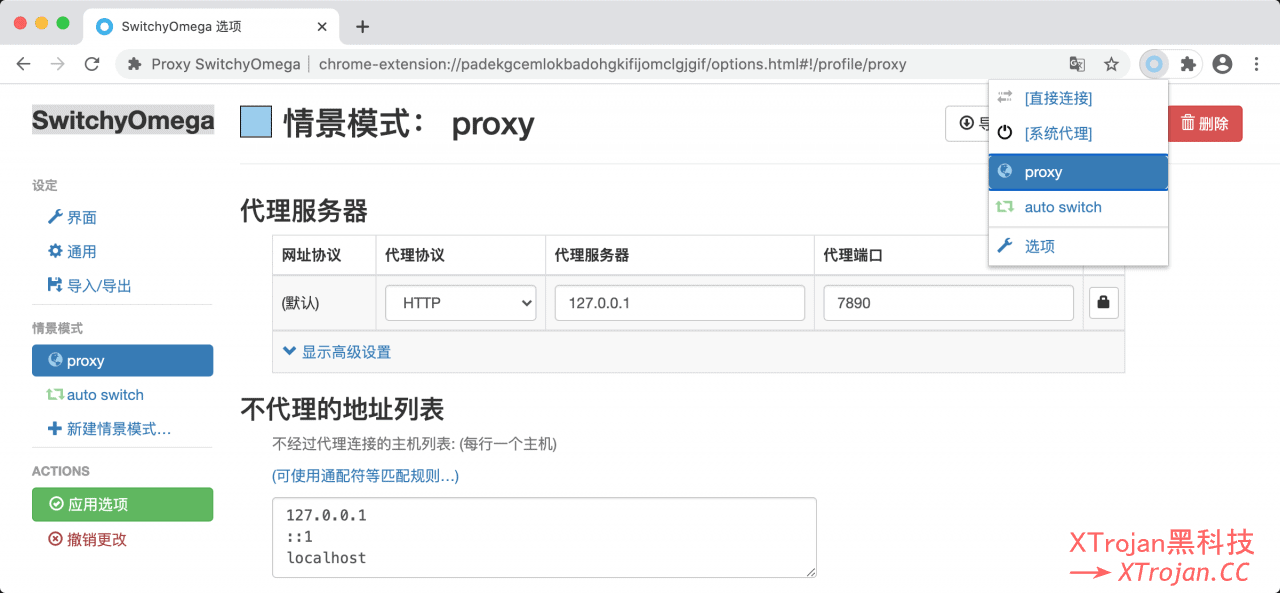
- 前往“Firefox”>“首选项”> 找到“网络设置”部分 > 点击“设置”。
- 选择“手动代理配置”。
- 输入 Surge 的 HTTP 和 SOCKS5 代理信息。
- 点击“确定”。
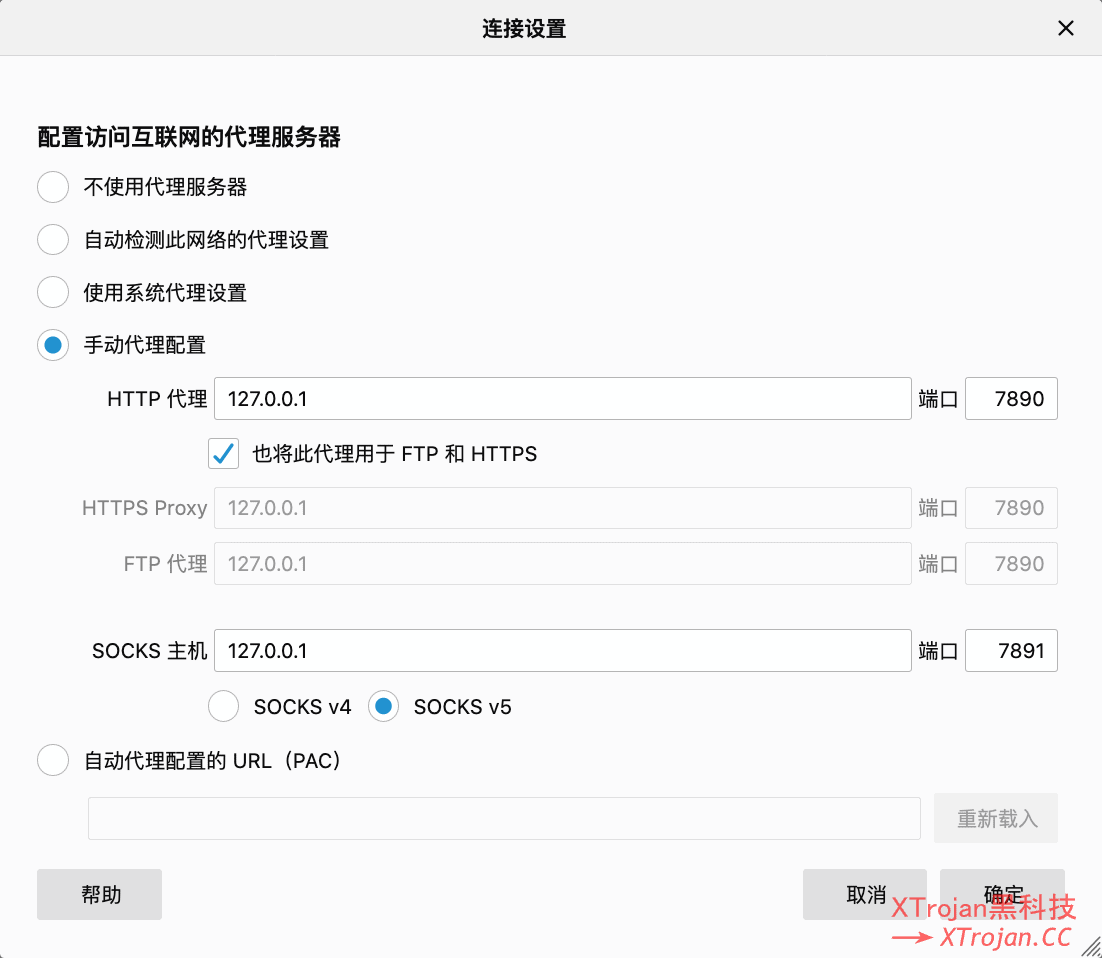
- 前往“设置 / Settings”>“高级 / Advanced”>“连接类型 / Connection type”>“使用自定义代理 / Use custom proxy”。
- 输入 Surge 的 SOCKS5 代理信息。
- 点击“保存 / SAVE”。
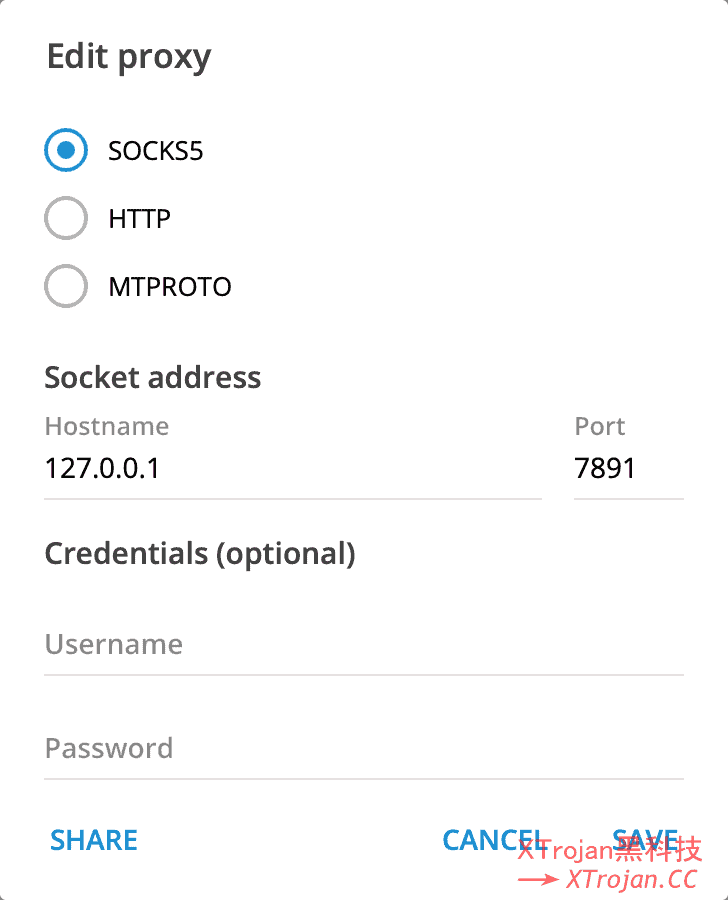
- 前往“设置”>“高级设置”。
- 勾选启用代理服务器。
- 输入 Surge 的 HTTP 代理信息。
- 点击“应用”。
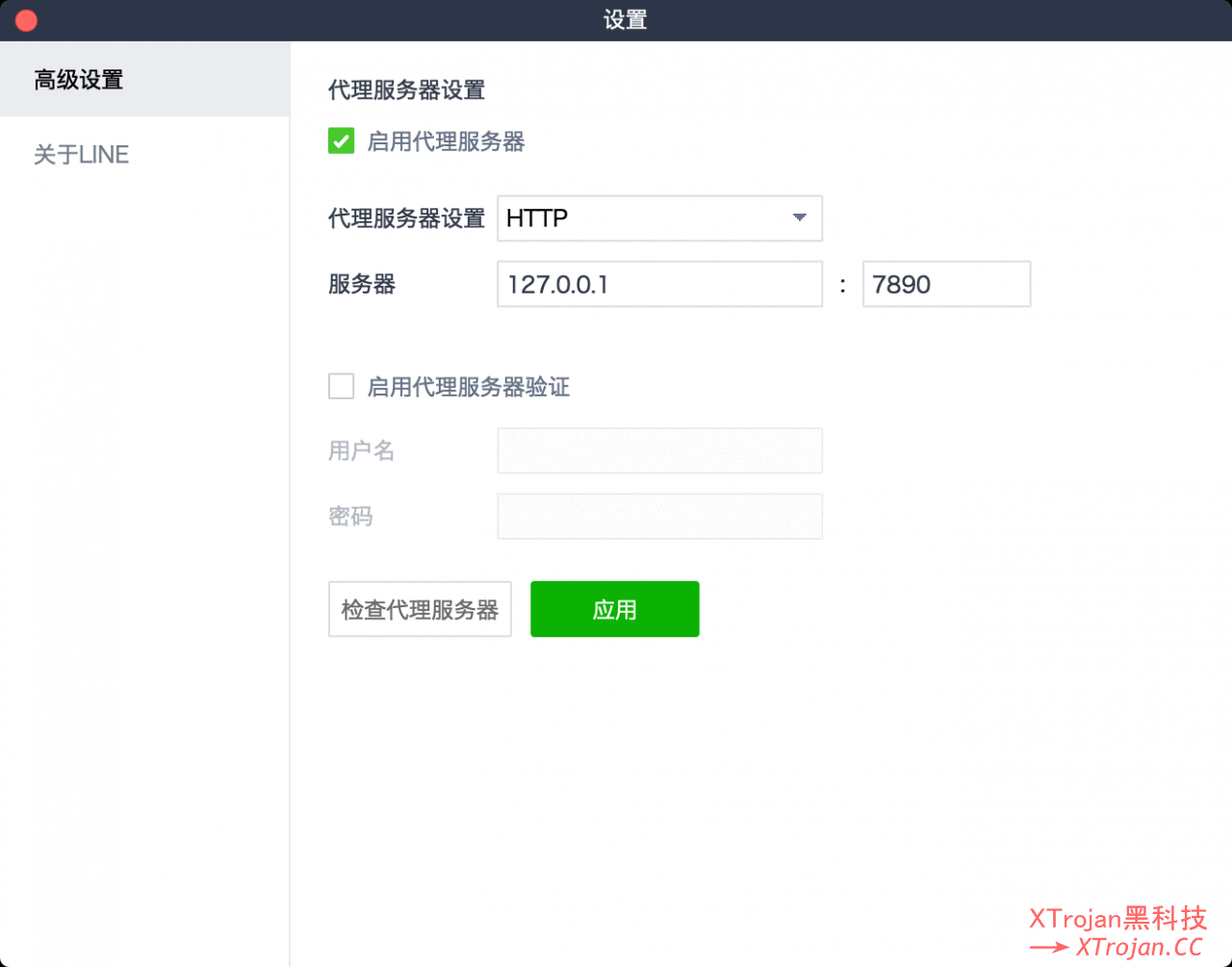
部分应用程序即不会跟随系统代理设置,也不能手动设置代理,则可以使用增强模式。开启增强模式将强制接管所有应用的网络请求, 有可能会影响部分应用程序的正常运行,建议您仅在需要时开启增强模式,避免引起兼容性问题:
- 确保已勾选:“配置”>“试验性功能”>“使用内置接口”。
- 确保已取消勾选“设置为系统代理 / Set as system proxy”。
- 勾选“增强模式”。
常见问题
如果所有节点无法使用,请按照以下流程排查:
- 确保当前订阅地址对应的服务套餐未过期。
- 确保所选节点是可用节点。
- 确保所选代理模式不是“直接连接 / Direct Outbound”。
- 尝试更换本地网络“4G 热点 / WIFI”。
- 卸载 Surge 并重新安装。
- 尝试重启设备。
网速小知识
- 通过延迟(Ping)测试节点无法反映节点是否可用,而现在主流代理软件的测试方法是通过代理服务器访问一个页面,能准确检测节点是否可用,测速结果通常是 Ping 的 6 倍,与延迟比较毫无意义。
- 测速软件数据只能代表您到测速点之间的速度,然而您日常使用访问目标并不是测速点。
- 延迟越低越好,但是延迟越低 ≠ 网速越快,延迟越高 ≠ 网速越慢。
- 带宽越大越好,但是带宽越大 ≠ 网速越快,带宽越小 ≠ 网速越慢。
- 访问一个地址需要经过很多路由节点,网速取决于您到目标地址之间最慢的那部分。
- 同一节点的网速在不同运营商(电信、联通、移动)、不同时间段、不同设备上表现不同。
- 别人用起来快的节点,您用不一定快,反过来也一样,不需要去参考别人的。
- 您的本地宽带 500Mbps 指您到城域网之间的带宽,跟国际出口带宽无关。
- 您的猫、路由器、网线、WIFI 强度、软件、设备配置过低都有可能影响网速与稳定性。
如何找到网速最快的节点
不建议用软件或工具通过测速找节点,浪费时间且测速结果不一定适用于您的日常使用场景。最简单的方法是正常使用,遇到网速慢的节点则更换,几天之后,您就知道哪些节点适合您了。
如果大部分节点都很慢,很有可能是您的本地网络异常,请准备好电脑,联系客服通过 Teamviewer 远程桌面调试为您找出网速慢的原因。